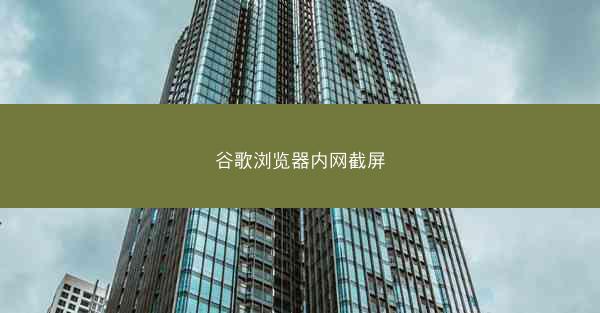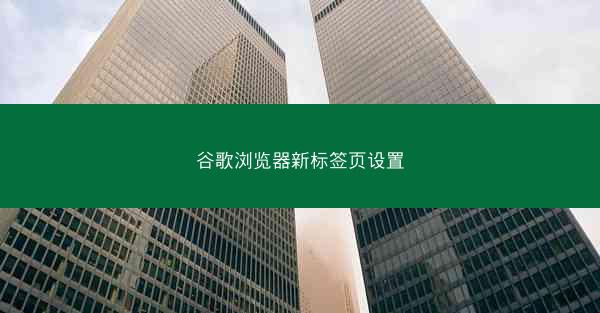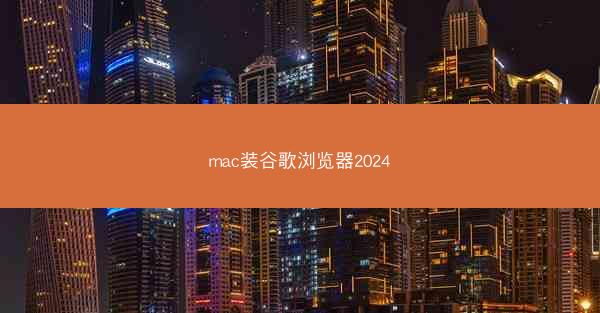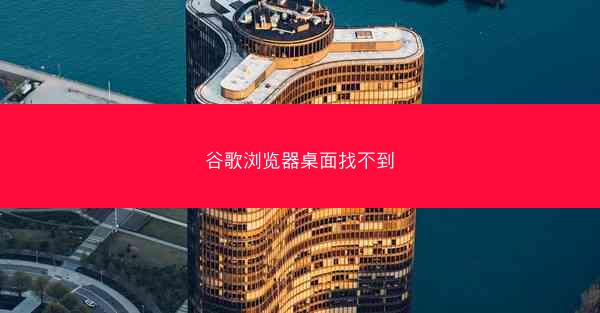一:问题概述 谷歌浏览器作为全球最受欢迎的网页浏览器之一,其稳定性和便捷性得到了广泛认可。有时用户会遇到点击浏览器图标无反应的情况,这给日常使用带来了不便。本文将针对这一问题,提供一系列解决方案。 ...

一:问题概述
谷歌浏览器作为全球最受欢迎的网页浏览器之一,其稳定性和便捷性得到了广泛认可。有时用户会遇到点击浏览器图标无反应的情况,这给日常使用带来了不便。本文将针对这一问题,提供一系列解决方案。
二:检查系统问题
我们需要排除系统问题导致的谷歌浏览器图标点击无反应。可以尝试以下步骤:
1. 重启计算机,看是否能够恢复正常。
2. 检查操作系统是否更新到最新版本,更新系统可能会解决兼容性问题。
3. 检查是否有病毒或恶意软件感染,使用杀毒软件进行全面扫描。
三:清理浏览器缓存
浏览器缓存可能会影响其正常运行。以下是如何清理谷歌浏览器缓存的方法:
1. 打开谷歌浏览器,点击右上角的三个点,选择设置。
2. 在设置页面中,找到隐私和安全部分,点击清除浏览数据。
3. 在弹出的窗口中,勾选浏览历史记录、下载、cookies和网站数据等选项,然后点击清除数据。
四:重置浏览器设置
如果清理缓存无法解决问题,可以尝试重置浏览器设置:
1. 在设置页面中,找到高级选项,点击恢复和清除。
2. 在恢复浏览器设置部分,点击重置按钮。
3. 确认重置操作,等待浏览器完成重置。
五:检查浏览器扩展程序
有时,浏览器扩展程序可能会与谷歌浏览器冲突,导致图标点击无反应。以下是如何检查和解决扩展程序问题的步骤:
1. 打开谷歌浏览器,点击右上角的三个点,选择更多工具。
2. 点击扩展程序,查看已安装的扩展程序列表。
3. 如果发现某个扩展程序可能导致问题,可以禁用或删除它。
六:更新谷歌浏览器
确保谷歌浏览器更新到最新版本,可以解决许多已知问题。以下是如何更新浏览器的步骤:
1. 打开谷歌浏览器,点击右上角的三个点,选择帮助。
2. 点击关于Google Chrome,浏览器会自动检查更新并提示下载。
3. 下载完成后,点击重新启动按钮,完成更新。
七:重新安装谷歌浏览器
如果以上方法都无法解决问题,可以尝试重新安装谷歌浏览器:
1. 下载最新版本的谷歌浏览器安装包。
2. 关闭所有打开的浏览器窗口。
3. 运行安装包,按照提示完成安装。
4. 打开浏览器,检查问题是否已解决。
八:总结
谷歌浏览器图标点击无反应可能是由于系统问题、浏览器缓存、扩展程序、浏览器设置或版本问题等原因导致的。通过以上方法,用户可以逐一排查并解决问题。希望本文能帮助到遇到类似问题的用户,让谷歌浏览器恢复正常使用。